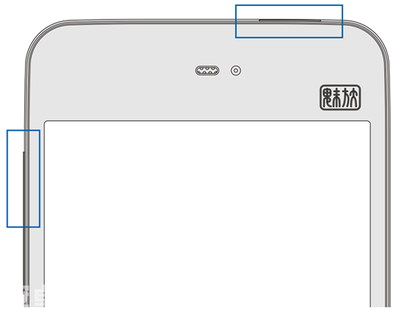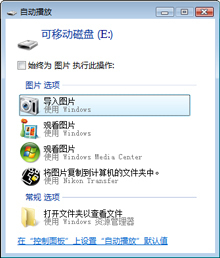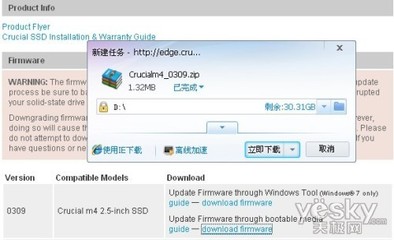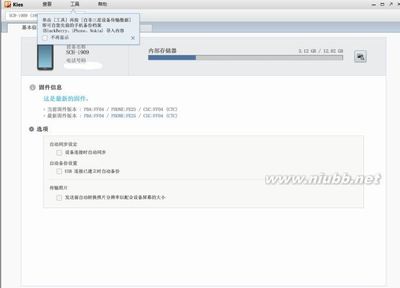魅族MX怎么升级?本教程为大家介绍魅族MX升级安卓4.0原生ROM测试固件方法,让我们一起来看看吧。
升级前准备工作:
由于升级操作会清除数据,包括手机上的联系人、用户短信、通话记录、便签内容、常用设置及手机上的安装的第三方软件和游戏及进度。因此对于手机中有较多个人数据的用户,升级之前妥当起见需要将数据进行完整的安全备份。
对于联系人备份,可以选择在联系人“设置”中将其备份至SD卡,升级完成后SD并不会被格式化,可以再将其导入至通讯录中。或者也可以选择豌豆荚或者QQ通讯录来备份和管理自己的通讯录。
对于软件信息,由于Android 4.0原生测试固件中不包含有魅族专用的flyme服务,升级后无法恢复至手机上,建议下载第三方的备份工具进行备份。并且要在升级过程中确保手机有足够电量。
升级过程与问题汇总
升级过程:
1、准备工作做好后,前往以下任意一个地址下载升级固件包,http://firmware.meizu.com/Firmware/mx /MXICS-V1037/update.bin 或 http://download.meizu.com/Firmware/mx/MXICS-V1037/update.bin ;
2、将固件包update.bin文件拷贝到手机的SD卡根目录后关机,然后同时按住音量+键与电源开关键开机,直至出现刷机界面,选择“清除数据”后点击“更新”按钮更新成程序,更新到100%后手机自动重启,升级就会顺利完成。
魅族MX升级Android 4.0中
升级完成,重启出现“Android”logo
据魅族官方网站论坛给出的提示,MX升级至Android 4.0原生测试固件后,将会存在以下问题:
1、原生Android 4.0不支持魅族“备份和恢复”、“查找手机”、flyme同步、AutoInstallAPK文件批量安装、高码率或特殊格式的音乐与视频、蓝牙发送apk文件、不自带文件浏览器(建议到谷歌play商店下载);
2、不完全兼容2.3系统下可以运行的游戏软件;
3、设置里面的“开发人员选项”建议只使用“USB调试”、“保持唤醒状态”和“允许模拟地点”,其他选项谨慎使用;
升级前后MX系统截图对比
由于本次放出的是原生Android 4.0系统,而非经过魅族深度定制的版本,因此界面和功能看起来和其他升级原生系统后的手机并无差别,不妨让我们来看一看魅族深度定制的系统与Android 4.0原生系统在同一机型上的第一感觉,以此来决定是否要选择升级。
以下左边为Android 2.3系统的魅族MX,右边为升级之后的魅族MX。
主屏对比
拨号界面对比
小工具界面对比
“设置”界面对比
播放器对比
更多魅族升级Android 4.0原生测试版后截图:
更多魅族MX升级Android 4.0截图
更多魅族MX升级Android 4.0截图
更多魅族MX升级Android 4.0截图
更多魅族MX升级Android 4.0截图
更多魅族MX升级Android 4.0截图
总结与简单使用
Android 4.0固件使用起来也比较熟悉,而且在MX上流畅度也比较不错,对于官方提示中所提到的可能不兼容Android 2.3中的应用程序的问题,我们安装试用了几个常用软件后也没有出现,视频播放和浏览器、输入法等常用工具都能够正常流畅使用。
UC 8.3与QQ 2012
新浪微博与天天动听
对于Android 4.0系统的界面和新功能有偏爱的用户,并且愿意折腾的可以马上更新了,不过由于还是测试版固件,使用过程中会略有发热的感觉。而且界面UI并没有魅族的风格在里面,不想折腾的用户不妨继续等待后续完善版本的放出。

 爱华网
爱华网